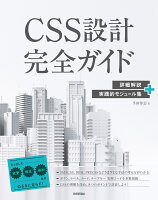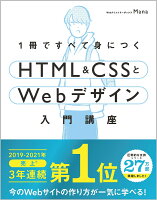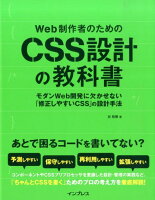画像がゆっくりと切り替わるアニメーションは、ブログやポートフォリオにおいて視覚的に魅力を高める要素のひとつです。
しかし、パソコンではうまく表示されるのに、スマホで見ると画像が見切れてしまう……そんな悩みを抱える方も多いのではないでしょうか?
今回は、WordPressの記事内で使える画像切り替えアニメーションを、スマホ対応(レスポンシブ対応)で実装する方法をご紹介します。
実装したい内容
行ったこと


こちらを参考にさせてもらいました。参考サイトを基に少しアレンジしてみました。
スマホ対応版のコード(WordPress用)
以下は、WordPressの記事に直接貼り付けて使えるコードです。画像は2枚を例としていますが、何枚でも応用可能です。
HTMLコード
<!-- HTML -->
<div class="testBox">
<img src="test1.png" alt="Image 1" class="item1">
<img src="test2.png" alt="Image 2" class="item1">
</div>CSSコード
<!-- CSS(style タグ内に記述)-->
<style>
.testBox {
position: relative;
width: 100%;
aspect-ratio: 16 / 9; /* 高さを自動で調整(レスポンシブ対応) */
overflow: hidden;
}
.item1 {
opacity: 0;
width: 100%;
height: 100%;
object-fit: cover;
position: absolute;
top: 0;
left: 0;
animation: anime 10s infinite;
}
.item1:nth-of-type(2) {
animation-delay: 5s;
}
/* フェードアニメーション */
@keyframes anime {
0% { opacity: 0; }
50% { opacity: 1; }
100% { opacity: 0; }
}
</style>解説ポイント
aspect-ratio で自動高さ調整
height: 400px などと高さを固定してしまうと、スマホでは画面が狭くなるため見切れやすくなります。
aspect-ratio: 16 / 9;上記を使うことで、画面幅に応じて高さを自動計算してくれるため、スマホ・タブレット・PCすべてで美しい比率が保たれます。
object-fit: cover で画像を綺麗に表示
/* img */
.item1 {
opacity: 0;
width: 100%;
height: 100%;
object-fit: cover; //←ココ
position: absolute;
left: 0;
top: 0;
-webkit-animation: anime 10s infinite;
animation: anime 10s infinite;
}画像のアスペクト比が異なる場合でも、枠内にぴったりフィットさせて表示してくれるのが object-fit: cover の特徴です。
画像切り替えの動作イメージ
この実装では以下のように動作します:
- 1枚目の画像が表示される(5秒間)
- 徐々に2枚目へフェードイン(次の5秒間)
- 繰り返し
アニメーションの切り替え時間や順番は自由に調整できます。
古いブラウザの対応は?
aspect-ratio はモダンブラウザ(Chrome, Firefox, Edge, Safariなど)でサポートされています。古い環境に対応したい場合は、以下のように padding-top による高さ調整を使った代替コードを用意することも可能です。
.testBox {
position: relative;
width: 100%;
padding-top: 56.25%; /* 16:9の比率 */
}応用アイデア
この画像切り替えアニメーションは、以下のような活用が可能です。
- トップページのヒーロー画像として使用
- 商品やポートフォリオの紹介
- アイキャッチ画像の装飾
まとめ
| 項目 | 内容 |
|---|---|
| 利用技術 | HTML + CSS(JavaScript不要) |
| スマホ対応 | aspect-ratio による自動調整 |
| 表示切替 | フェードアニメーションで自然な切り替え |
WordPressの記事や固定ページにもそのまま使える実用的なコードなので、ぜひコピーしてご自身のサイトに取り入れてみてください!